
Регистрация на портале является бесплатной, но для участия в закупках и подписания договоров вам необходимо приобрести платный тариф. Пройти регистрацию можно посредством Электронной цифровой подписи (ЭЦП). Но даже без регистрации вы можете просматривать на площадке информацию и скачивать конкурсную/аукционную документацию.
Что необходимо для регистрации?
- Получить ЭЦП в Центре регистрации Национального удостоверяющего центра (НУЦ).
- Установить программное обеспечение NCALayer.
Регистрация
Зайдите на портал государственных закупок РК. В правом верхнем углу нажмите Войти. Откроется страница авторизации, где вам необходимо выбрать ключ ЭЦП. Кликните Выберите ключ.
.png)
Вам доступны следующие ключи ЭЦП, любой из которых можно использовать для входа на портал государственных закупок:
AUTH_RSA — только для входа на портал.
GOSTKNCA (юр. лица) или RSA (физ. лица) — для подписания документов, можно использовать также для входа.
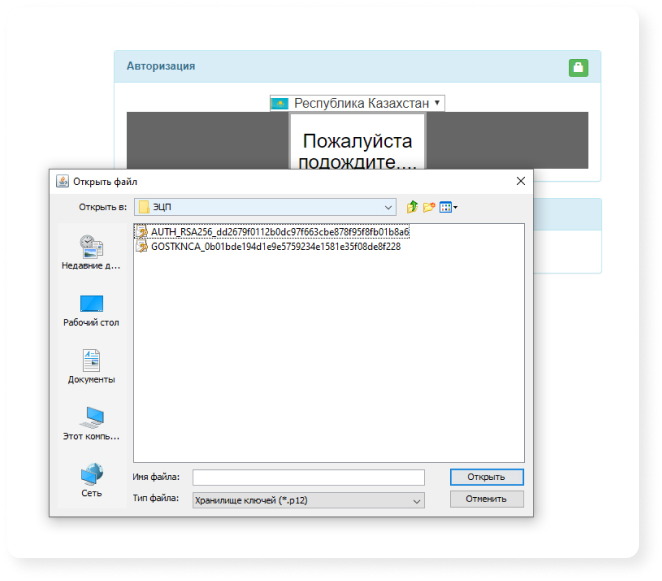
Найдите и выделите нужный файл на вашем ПК, нажмите Открыть. Далее введите пароль от ЭЦП и нажмите ОК. Откроется страница регистрации пользователя — нажмите Получить данные. После чего откроется форма регистрации пользователя со множеством полей, большинство из которых будут заполнены автоматически из базы данных налоговой (ИНИС).
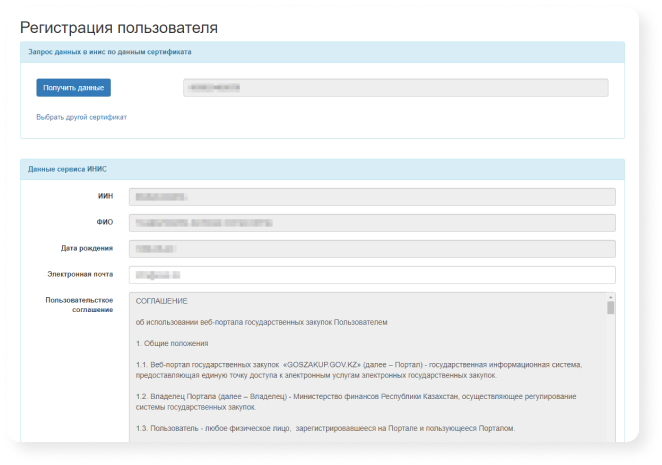
Заполните поле Электронная почта и нажмите Подписать. Используйте для подписи подходящий ключ ЭЦП (см. выше). Нажмите Открыть и введите пароль.
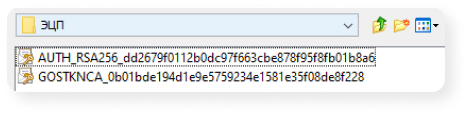
После успешного подписания нужно придумать и подтвердить пароль, который вы будете впоследствии использовать для входа в личный кабинет, и нажать Подтверждаю данные.
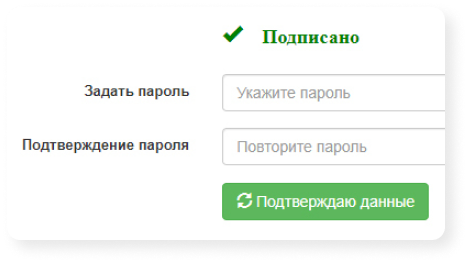
Авторизуйтесь, используя ваш пароль.
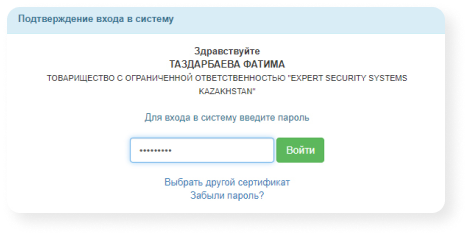
Появится уведомление о необходимости подтвердить указанную электронную почту.

После подтверждения вернитесь на портал и обновите страницу. Нажмите на кликабельную надпись Зарегистрировать участника.

На странице регистрации нажмите Получить данные. Загрузится форма регистрации компании, часть данных также заполнится автоматически из базы ИНИС.
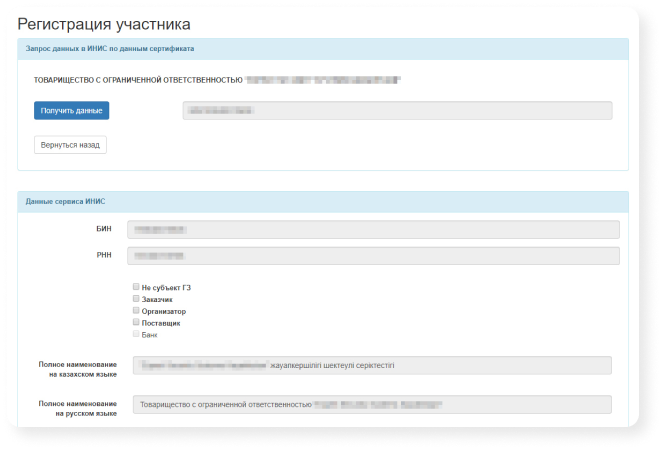
Укажите роль компании (поставщик, заказчик и т.д.). А в полях Должность заявителя и Должность руководителя укажите должность согласно решению общего собрания и штатному приказу. Заполните другие доступные поля: адрес веб-сайта, адрес электронной почты и контактный телефон.
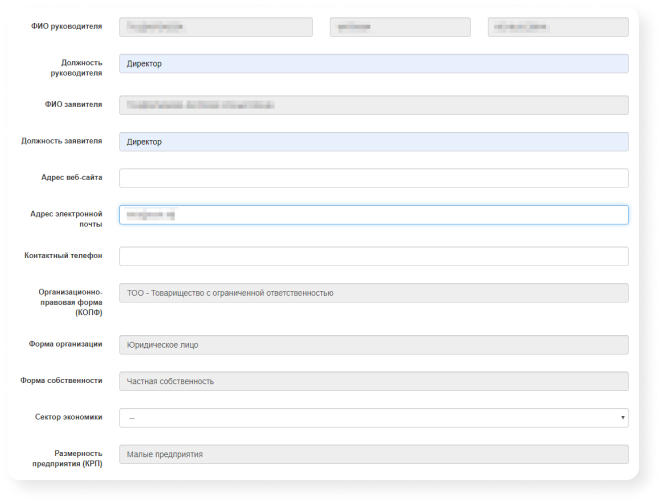
В графе Сектор экономики выберите соответствующий сектор из выпадающего списка, для большинства это будет Негосударственные нефинансовые организации.
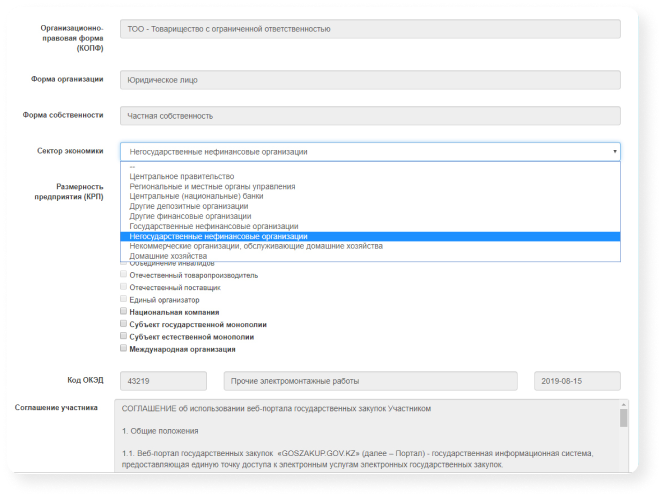
Далее нужно нажать Подписать, используя соответствующий сертификат (см. выше), и Подтверждаю данные.
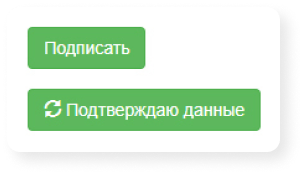
Появится уведомление о добавлении банковских реквизитов. Кликните Да, получить данные.

На странице Банковские счета нажмите Запросить. Выберите актуальный и активный счет и добавьте галочку По умолчанию в соответствующей строке. Таким образом портал будет автоматически использовать данный счет в дальнейшем.
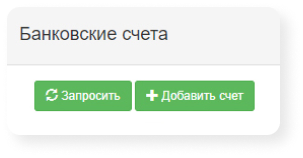
На этом регистрация будет завершена.
Подключение тарифа
Участие на портале государственных закупок является платным, для этого вам необходимо подключить тариф. Ознакомиться с существующими тарифами можно на главной странице сайта госзакупок в разделе Тарифы. Там же указаны реквизиты для внесения платежей путем перечисления. Важно: оплаченный тариф действует финансовый год — до 31 декабря, вне зависимости от даты приобретения тарифа.
После проведения оплаты тариф подключен не будет, средства поступят на ваш лицевой счет портала госзакупок. Для подключения тарифа перейдите в Личный кабинет и в верхней строке страницы нажмите Подключить тариф. Откроется страница с информацией о лицевом счете и навигацией по счету, а также доступной на счете суммой. Нажмите на кнопку Оплатить услугу.
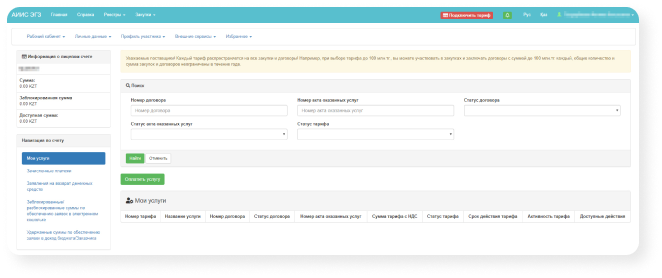
Откроется страница со сведениями о контракте Заказчика, где необходимо обязательно заполнить два поля: Юридический адрес и Номер телефона. Ниже в разделе Доступные тарифы выберите подходящий для вас тариф и год, в течение которого будет действовать тариф.
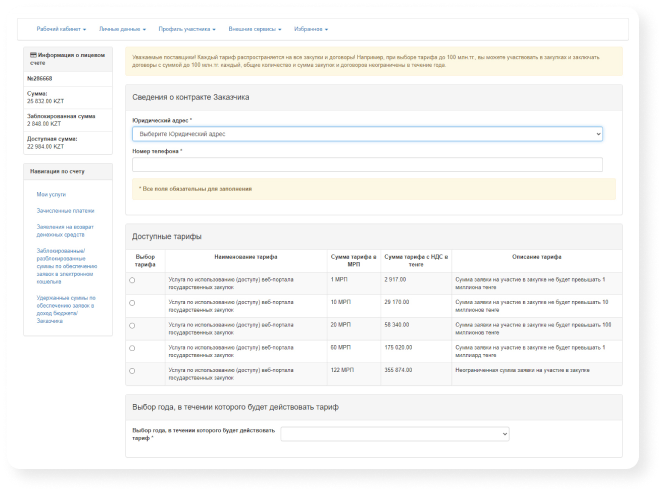
Нажмите Далее и на следующей странице Акт оказанных услуг.
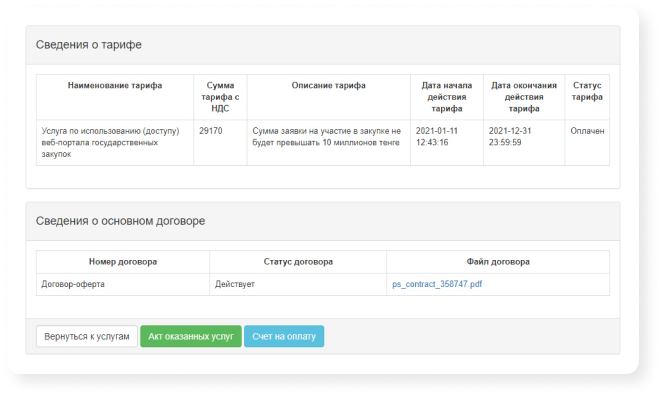
В Акте оказанных услуг выберите утверждающего акта и нажмите Сохранить утверждающего акта. После этого остается только согласиться с условиями договора (поставить галочку), нажать Оплатить и подписать акт и подписать с помощью ЭЦП.
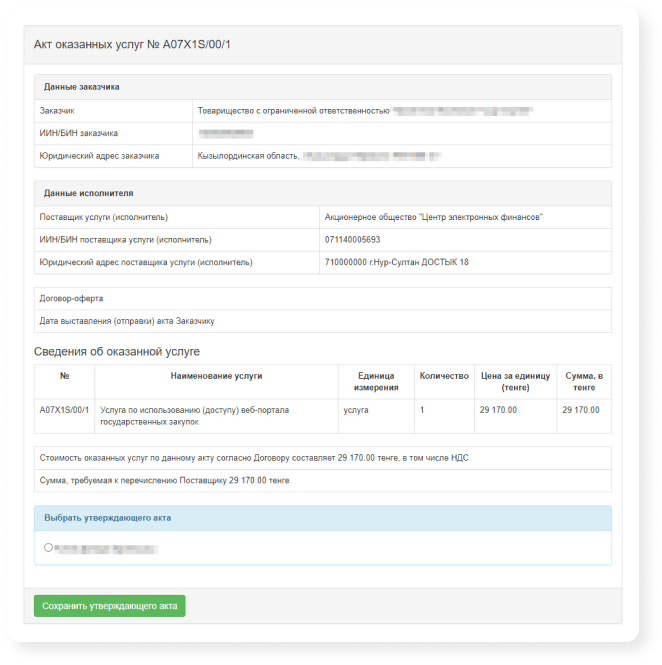
Добавление сотрудника
Добавление сотрудника для физического лица невозможно, сотрудников можно добавить только юридическим лицам.
Для регистрации сотрудника необходимо выпустить ему ЭЦП для юридического лица с нужной ролью (например сотрудник с правом подписи).
На главной странице портала государственных закупок нажмите на кнопку Войти в правом верхнем углу и выберите сертификат сотрудника.
Далее выполните аналогичные действия, что и при регистрации пользователя (см. выше). Регистрация участника не потребуется, так как организация была добавлена ранее первым руководителем. После успешной регистрации перейдите в Личный кабинет и кликните на Профиль участника в верхнем меню. В выпадающем списке выберите Сотрудники организации. Откроется страница с полным списком сотрудников организации, включая директора. Здесь вы увидите ФИО добавленного сотрудника.
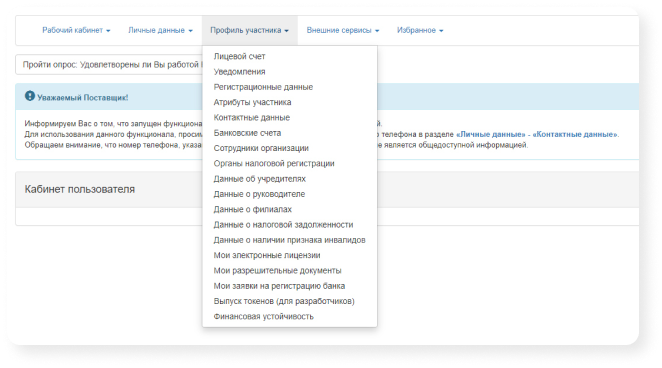
После этого нужно зайти на портал от лица первого руководителя и перейти на страницу Сотрудники организации. В строке с именем добавленного сотрудника нажмите Редактировать полномочия.
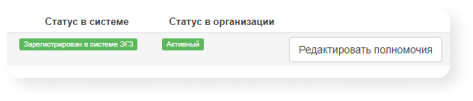
Вы можете назначить следующие полномочия: Поставщик, Руководитель, Сотрудник ЮЛ, Утверждающий заявки (не ГЗ). После выбора нажмите Сохранить.
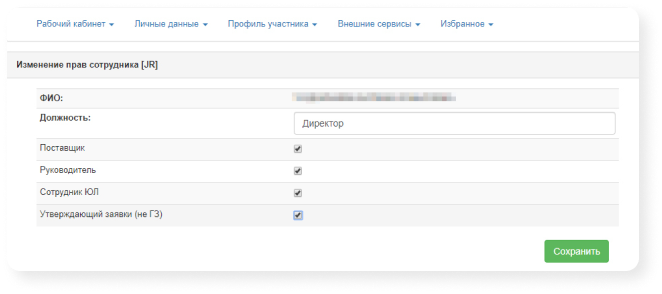
Полезные материалы по теме:
 Чтобы стать участником госзакупок в качестве поставщика нужно собрать требуемый пакет документов, подать заявление и зарегистрироваться на портале https://v3bl.goszakup.gov.kz/ru/user/login.
Чтобы стать участником госзакупок в качестве поставщика нужно собрать требуемый пакет документов, подать заявление и зарегистрироваться на портале https://v3bl.goszakup.gov.kz/ru/user/login.
Также для подписания договора с бюджетными организациями компания должна быть регистрирована в базе данных комитета казначейства РК в качестве постановщика. При этом данная компания не должна числиться в реестре недобросовестных поставщиков.
Потребуется собрать следующий пакет документов* (скан-копии оригиналов):
| — | удостоверение личности первого руководителя компании, |
| — | справка о зарегистрированном юридическом лице, с указанием БИН (можно получить на egov.kz), |
| — | приказ о назначении на должность Директора (первый руководитель компании), с подписью и печатью компании, |
| — | устав компании (нужны все листы), с подписью и печатью, |
| — | Заявление на получение ЭЦП (формируется при регистрации на портале), |
| — | справка о наличии банковского счета (выдается в банке, обычно в течении 3-х дней), |
| — | единовременная доверенность на получение ЭЦП**. |
* Полный и актуальны список документов нужно согласовать с заказчиком или непосредственно на портале комитета казначейства РК.
** Выдается от лица первого руководителя (на бланке компании с печатью и подписью), в случае если подтверждающие документы будет предоставлять в ЦОН доверенное лицо, а не руководитель компании. Также нужно удостоверение личности самого доверенного лица.
Важно! Если у вас уже есть ключи ЭЦП, но они получены до 1 января 2016 года, их придется перевыпустить.
Все действия по регистрации можно разделить на 2 части — техническая подготовка и сбор документов.
Технические аспекты регистрации на сайте государственных закупок
Существует несколько вариантов, решения данной задачи.
УСКОРЕННЫЙ способ, основные шаги:
1) Подать заявку на платную техническую подготовку ПК: установка и настройка Java и браузера, установка сертификатов НУЦ, установка и настройка NCALayer, установка и настройка Sign Workaround, а также устранение непредвиденных ошибок.
2) Документальная подготовка: сбор пакета документов и поход в ЦОН.
3) Регистрация на портале государственных закупок.
Платная регистрации на сайте государственных закупок — это возможность решить все технические вопросы всего за 1 час.
ОБЫЧНЫЙ способ, основные шаги:
Шаг №1 — подготовить свой ПК
Установить и настроить Java и браузер.
Для начало нужно установить Java апплет и обновить свой браузер (рекомендуем Firefox). Далее потребуется внести в «список исключений» Java и доверенное хранилище сертификатов браузера сайт центра сертификации — (http://pki.gov.kz, https://pki.gov.kz подробнее о том как это сделать читайте здесь).
Установить и настроить сертификаты НУЦ РК.
Скачать и установить сертификаты НУЦ (Национальный Удостоверяющий Центр). Сертификаты можно скачать с сайта http://pki.gov.kz/, как показано на рисунке ниже. Нужны НУЦ (RSA) и НУЦ (GOST).
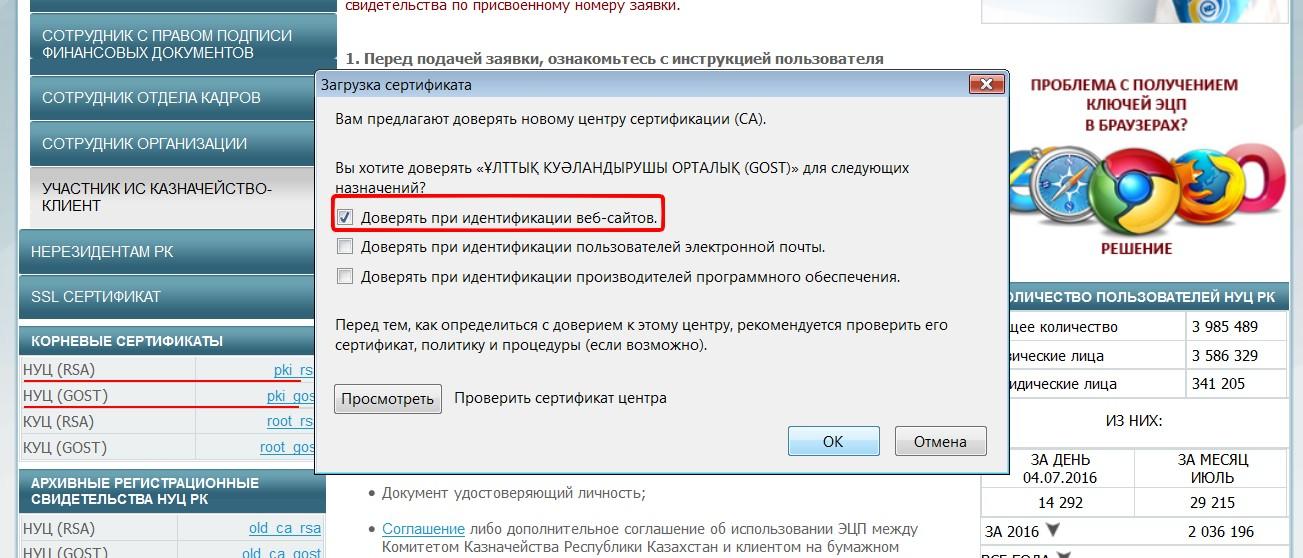
Скачать и установить NCALayer.
Теперь установим на компьютер NCALayer — специальную программу, которая как и Java необходима для подачи заявки в режиме онлайн. Ссылка для скачивания доступна на странице http://pki.gov.kz/index.php/ru/yuridicheskie-litsa/is-kaznachejstvo-klient. Установить программу нужно от имени администратора и запустить (появится иконка на рабочем столе).
Скачать и установить Sign Workaround.
Sign Workaround 18 — это программное обеспечение необходимое для авторизации на сайте госзакупок и подписания электронных документов. Ссылка для скачивания http://portal.goszakup.gov.kz/portal/uploads/v3/sign_workaround.exe. Устанавливается также от имени администратора, после чего запускается через иконку на рабочем столе.
В итоге получим: техническую возможность работы с сайтом госзакупок со своего ПК.
Шаг №2 — заявка на получение ЭЦП (открытые ключи)
Подача онлайн заявки производится на сайте http://pki.gov.kz/index.php/ru/yuridicheskie-litsa/is-kaznachejstvo-klient, кнопка «подать заявку» внизу страницы.
При нажатии на кнопку появится окошко с «пользовательским соглашением», которое нужно подтвердить. Далее потребуется ввести данные о компании для проверки.
В процессе заполнения система попросит указать хранилище ключей (Казтокен, eToken, JaCarta, файловая система PKCS12). Если вы хотите хранить ключи на своем компьютере, нужно выбрать «файловая система (PKCS12)» и указать путь к конкретной папке (например, можно создать папку «ЭЦП» на диске C и указать путь к ней). ЭЦП будет храниться в этой папке.
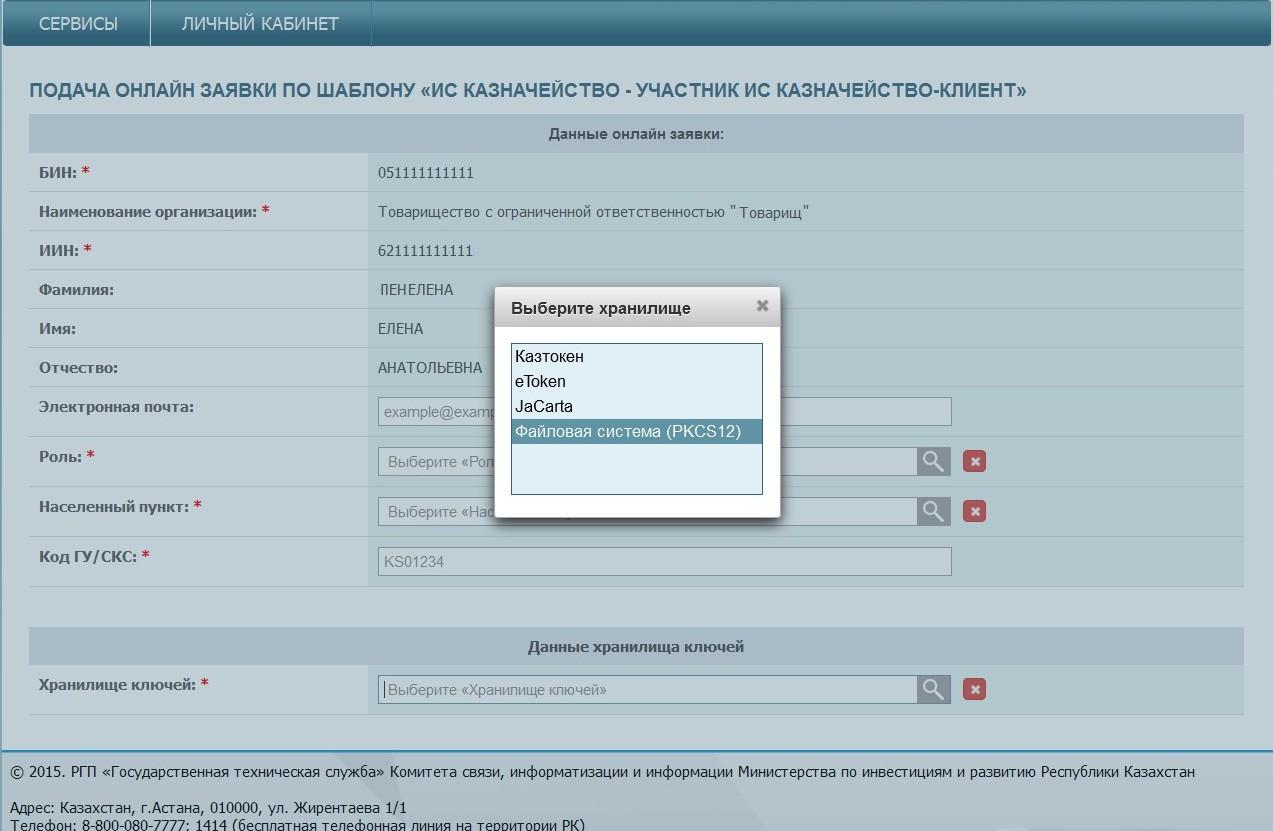
Сразу после этого формируется Заявление, которое нужно подписать и принести в ЦОН вместе с другими требуемыми документами.
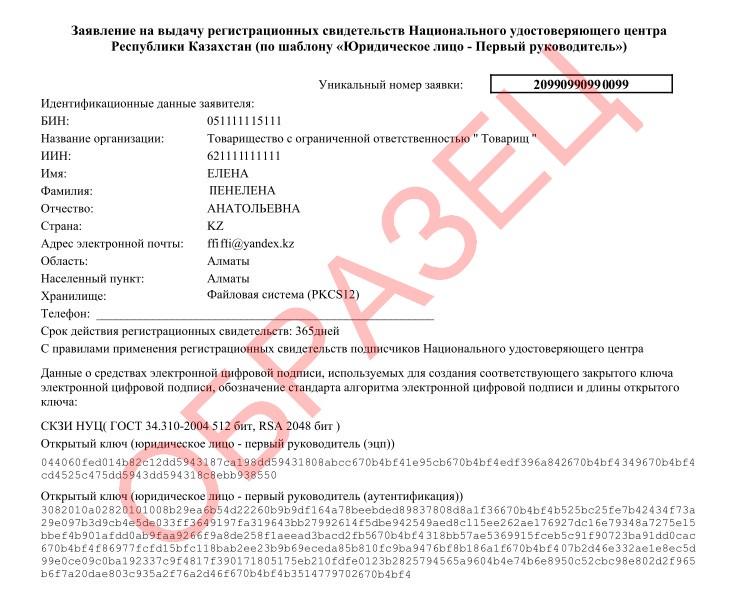
В итоге получаем: автоматически сгенерированные на вашем компьютере открытые ключи ЭЦП и заявку на регистрацию в формате pdf.
Шаг №3 — поход в ЦОН и получение ЭЦП (закрытые ключи)
Сформированное ранее заявление (в формате pdf) нужно распечатать, поставить печать и подпись первого руководителя компании.
Также потребуется единовременная доверенность на получение ЭЦП, в случае если подтверждающие документы понесет в ЦОН не сам руководитель компании, а доверенное им лицо, например бухгалтер.
После подтверждения в ЦОНе предоставленных документов, открытые ключи ЭЦП на вашем компьютере «превратятся» в закрытые. Обычно в течение 1 часа.
В итоге получаем: автоматически сгенерированные на вашем компьютере закрытые ключи ЭЦП.
Шаг №4 — авторизация и регистрация на сайте гос закупок
Заходим на сайт гос. закупок 2016 https://v3bl.goszakup.gov.kz/ru/user/login и нажимаем в правом верхнем углу кнопку «войти».
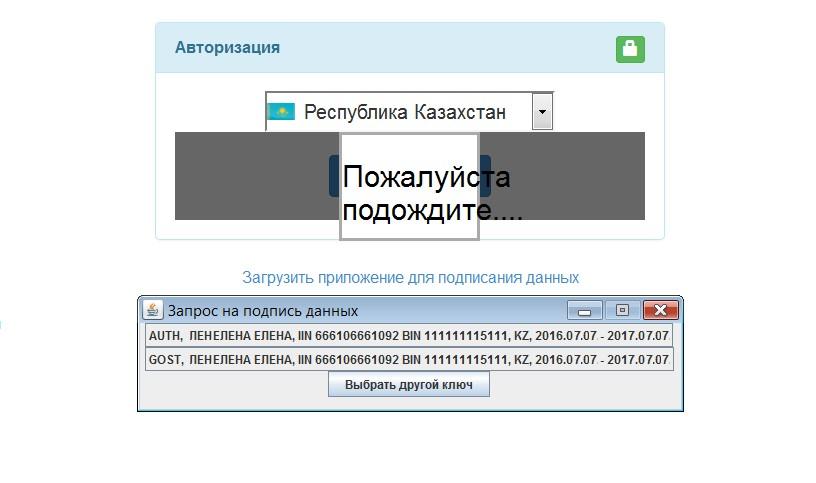
Далее нажимаем кнопку «выберете ключ» и в появившемся окне выбираем ключ AUTH (нужен для авторизации). Ключ GOST используется в качестве подписи. Оба ключа находятся в указанном ранее хранилище ключей (например, папка «ЭЦП» на диске C:\).
Также будет предложено установить пароль для входа на портал госзакупок (не путать с паролем ЭЦП — по умолчанию «123456»).
В итоге получаем: регистрация на сайте гос закупок РК, с возможностью подписывать договоры с бюджетными организациями в электронном виде.
Слишком сложно или остались вопросы? Обратитесь за консультацией к нашему специалисту!
Статистика запросов, касающихся темы тендеров, показывает, что самым частотным после вопроса «Как участвовать в тендере?» является следующий: «регистрация в тендере». Тесная взаимосвязь между ними и неправильная формулировка приводит к некоторой путанице, которую мы постараемся устранить в этой статье.
Перво-наперво производитель ТРУ (товары, работы, услуги) должен понимать, что на каждом из трех основных порталов существуют свои правила. Если вы чувствуете себя как рыба в воде на сайте госзакупок РК, будьте готовы к тому, что это чувство исчезнет, когда вы попадете на площадку АО «Самрук-Казына». Отсюда следует, что вашим первым шагом должно стать тесное знакомство с законами выбранного вами портала. Вы можете сделать это самостоятельно или обратиться за помощью к специалистам.
Как правило, регистрация на www.goszakup.gov.kz невозможна без ЭЦП, поэтому перед тем, как заходить на сайт для создания учетной записи, вы должны обзавестись электронной подписью. После чего, вам потребуется скачать на свой рабочий компьютер специальную программу под названием NCALayer.
*Программное обеспечение NCALayer как и подробная инструкция с ним находится в свободном доступе в интернете.
Следующим шагом станет настройка браузера (в зависимости от того, с каким именно вы привыкли работать) и скачивание программы для работы с ЭЦП с главной страницы сайта госзакупок. Только после того, как вы грамотно ее настроите, вы сможете перейти к самой регистрации.
Отметим, что никаких навыков программиста вам не потребуется для того, чтобы правильно установить и настроить приложения. Главное правило, к которому нужно придерживаться, это точное следование всем указаниям в инструкции. Тем не менее, бывают случаи, когда по каким-то причинам регистрация не завершается успешно. Причинами становятся индивидуальные характеристика вашего компьютера, браузера или других инструментов. Во избежание дальнейших неполадок в такой ситуации следует обратиться к специалистам.
Процесс регистрации невозможно назвать быстрым, однако, затраченные усилия принесут в дальнейшем свои плоды. Внимательно заполняйте необходимые поля и максимально сосредоточьтесь на происходящем. Если инструкция покажется вам непонятной или вы захотите осуществить данную процедуру вместе с опытным профессионалом в сфере закупок, Тендербот.КЗ всегда будет рад вам помочь!
Как создать личный кабинет на сайте goszakup.gov.kz
 Онлайн платформа государственных закупок Казахстана goszakup.gov.kz – крупнейший сервис госзакупок страны. Она представляет собой ведущую информационную систему, созданную для осуществления закупок на государственном уровне в формате реального времени.
Онлайн платформа государственных закупок Казахстана goszakup.gov.kz – крупнейший сервис госзакупок страны. Она представляет собой ведущую информационную систему, созданную для осуществления закупок на государственном уровне в формате реального времени.
Интернет-сервис goszakup.gov.kz предоставляет посетителям актуальную статистику о требованиях заказчиков относительно поставок продукции, предоставления услуг и выполнения работ, их консолидацию. На онлайн сервисе доступно прохождение всех этапов закупочных процедур, определение и подбор поставщика, заключение и подписание электронных договоров, а также их исполнение.
Виртуальная платформа goszakup.gov.kz создана для обеспечения равноправной конкуренции среди продавцов и поставщиков, мгновенного доступа к представленным данным, статистики и аналитики.
Войти в личный кабинет
Содержание
- 1 Оформление аккаунта
- 2 Вход в аккаунт
- 3 Функционал личного кабинета
- 4 Контактные данные для связи
Оформление аккаунта
Регистрация личного кабинета goszakup.gov.kz возможна только при наличии электронной цифровой печати. В качестве участника государственных закупок могут принимать участие любые юридические лица – организации, предприятия, учреждения, индивидуальные предприниматели.
Физические лица могут регистрировать учетную запись goszakup.gov.kz только с целью приобретения объектов жилой недвижимости. Для получения электронной цифровой печати пользователю нужно подать заявку в ЦОН или подать заявку на получение ЭЦП в онлайн режиме, перейдя на страницу Национального удостоверяющего центра Казахстана pki.gov.kz.
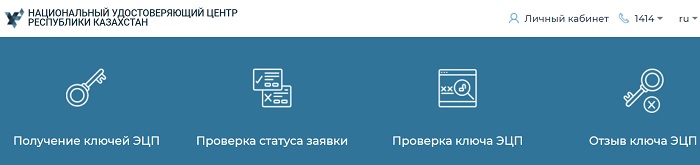
Кроме получения ЭЦП пользователю необходимо скачать и установить специальное программное обеспечение NCALayer. Его также можно найти на портале pki.gov.kz. Только после этого можно переходить к регистрации учетной записи на портале государственных закупок Казахстана.
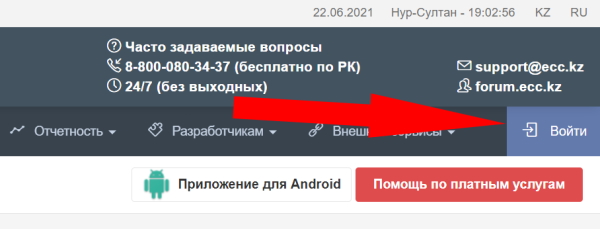
Вход в аккаунт
Для входа в личный кабинет goszakup.gov.kz пользователю нужно открыть главную страницу официального сайта goszakup.gov.kz и выбрать вкладку «Войти» в правом углу.
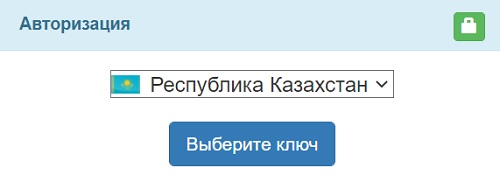
После этого выберите ключ электронной цифровой печати и укажите пароль, который указывался во время регистрации ЭЦП. Далее введите пароль, который использоваться при регистрации личного кабинета на онлайн портале goszakup.gov.kz.
Функционал личного кабинета
Личный кабинет goszakup gov kz предоставляет электронную точку доступа к электронным услугам в сфере государственных закупок и позволяет принимать участие в осуществлении госзакупок.
Основные возможности личного кабинета для пользователей:
- Добавление и изменение банковских реквизитов.
- Просмотр реестра квалифицированных поставщиков, участников закупок Казахстана, в том числе и недобросовестных, а также доступ к реестрам жалоб и подписанных договоров.
- Доступ к электронному депозитарию – онлайн базе данных со сведениями и документацией, подтверждающей наличие опыта работы поставщиков.
- Поиск интересующих лотов, тендеров и объявлений при помощи нескольких систем фильтров.
- Подача заявки на участие тендере с возможностью предложить собственную цену.
- Обмен электронными документами с заказчиками и потенциальными поставщиками.
- Просмотр информации о планируемых, осуществленных и проводимых государственных закупках.
- Просмотр и формирование статистики и отчетности.
- Просмотр публикаций нормативно-справочной информации и разъяснений по вопросам проведения государственных закупок.
- Заключение договоров о предоставлении услуг, проведении работ или реализации товаров.
Зарегистрированные пользователи могут планировать будущие госзакупки, просмотрев их в реестре планов. Их можно отфильтровать по предмету закупки, месту поставки, срокам и способам закупки, наименованиям заказчика и его статуса.

Контактные данные для связи
Для получения дополнительной информации о проведении государственных закупок, решении всех возникающих проблем и сложностей пользователи онлайн портала Казахстана могут обратиться в службу технической поддержки по телефону горячей линии 8-800-080-34-37.
Письменные вопросы, обращения, жалобы и запросы можно отправлять на электронную почту технической поддержки [email protected].
The following two tabs change content below.
- Биография
- Последние записи

В 2015 году окончил факультет «Финансы и кредит» в НОУ ВПО «Институт Бизнеса и права» по специальности экономист. В настоящее время являюсь онлайн-консультантом на сайте cabinet-bank.ru и с радостью готов Вас проконсультировать. (Страница автора)

В 2015 году окончил факультет «Финансы и кредит» в НОУ ВПО «Институт Бизнеса и права» по специальности экономист. В настоящее время являюсь онлайн-консультантом на сайте cabinet-bank.ru и с радостью готов Вас проконсультировать. (Страница автора)

